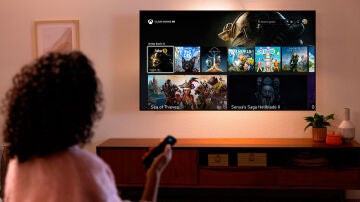Disfruta de tus álbumes mientras Chromecast no reproduce nada
Cómo convertir tus imágenes de Google Fotos en salvapantallas de Chromecast
Chromecast es sin duda el principal gadget para ver contenidos en nuestro televisor, aunque este no sea inteligente. Así puedes darle un toque más personal.
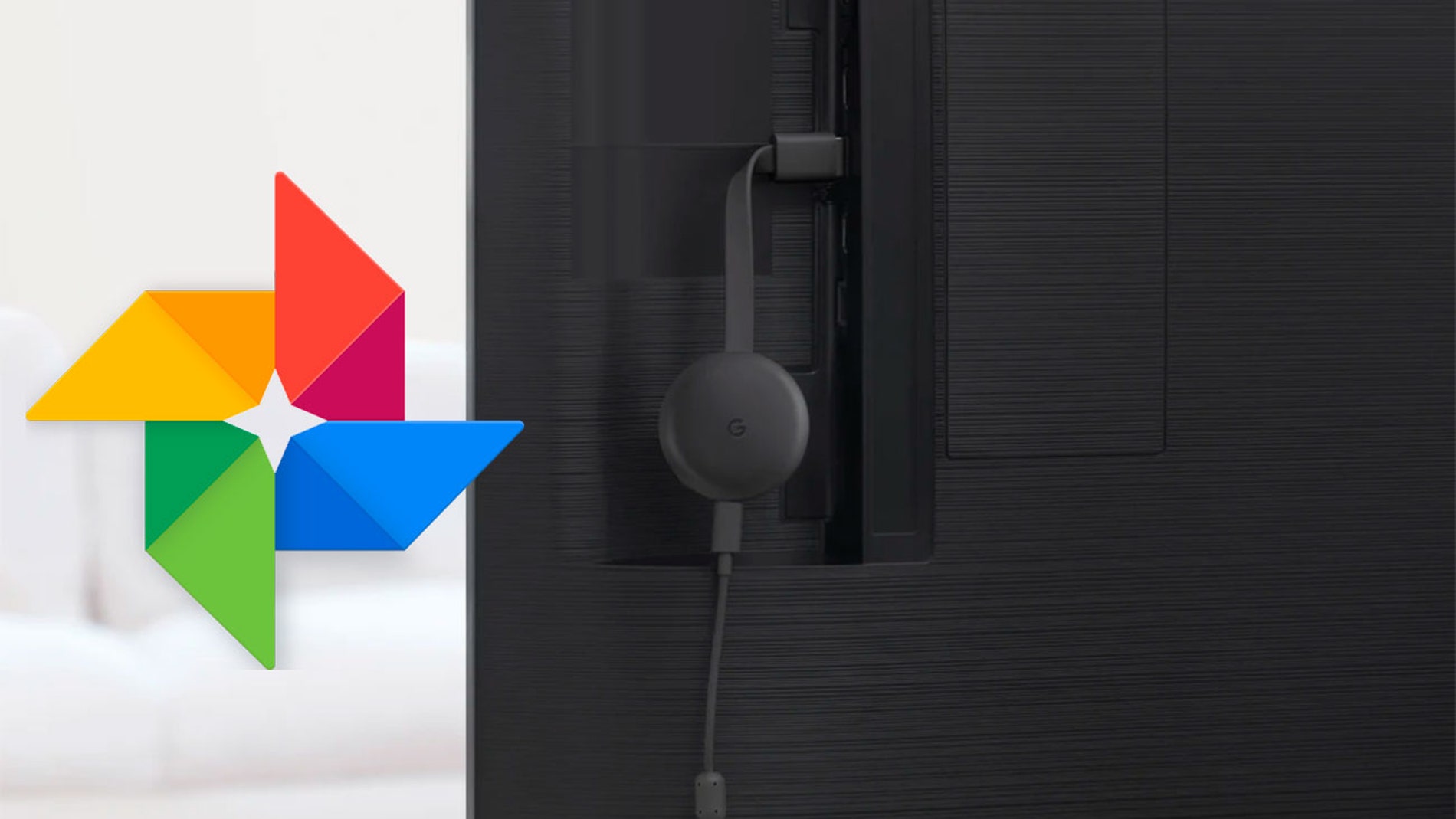
Publicidad
El dispositivo de Google es uno de los más sencillos y a la vez más útiles de los que ofrece la firma de Mountain View. Es la manera más rápida de convertir un televisor normal en uno inteligente para poder ver contenidos de todo tipo. Cuando no estamos reproduciendo nada, la herramienta de Google también muestra contenido, de manera aleatoria, normalmente fotografías escogidas de un banco de fotos de Google con diferentes temáticas. Pero si quieres darle un verdadero toque personal a esta faceta de Chromecast, puedes hacer lo siguiente:
Así puedes disfrutar de tus fotos como fondo en Chromecast
Es una de las funciones más populares de Chromecast, aunque no necesariamente tienes por qué conocerla. Si tienes una cuenta de Google Fotos donde normalmente se suben todas las fotografías, puedes configurar tu Chromecast para que estas se conviertan en el salvapantallas por defecto del dispositivo. Esto quiere decir que cuando no estés viendo nada en el dispositivo y mantengas la televisión encendida, podrás disfrutar de una reproducción aleatoria de todas las imágenes con las que cuentas en tu Google Fotos, en la nube.
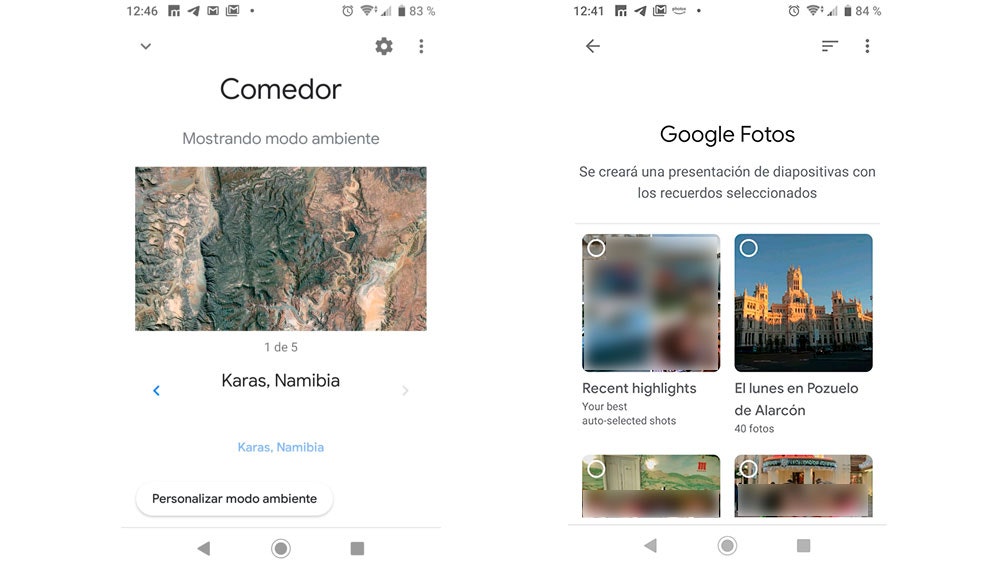
Lo que hacemos en este caso es configurar como fondo de pantalla las fotografías de Google Fotos, algo que se puede personalizar para que solo aparezcan las fotos que nosotros queramos, para que luego no haya sorpresas a la hora de mostrar todas las fotografías al mundo. Para ello, lo que debemos hacer es encender el televisor, para que podamos acceder a nuestro Chromecast desde la app de Google Home. Una vez dentro del Chromecast que queremos modificar, tendremos que ver una imagen con lo que se está mostrando en ese momento en el Chromecast. Pues bien, a nosotros los que nos interesa está abajo. Porque es donde podemos encontrar un botón llamado "Personalizar modo ambiente" que a su vez es el lugar donde podemos gestionar todos los detalles sobre el funcionamiento de Chromecast mientras no está reproduciendo nada. Una vez que entramos tenemos en primer lugar la posibilidad de configurar un fondo con Google Fotos. Para ello debemos habernos identificado antes en Google, a partir de ahí entraremos en un menú donde aparecen todos nuestros álbumes.
Dentro de este menú podemos seleccionar uno o varios de los álbumes con los que contamos en Google Fotos. En el caso de elegir varios, las fotos se irán intercalando en una reproducción aleatoria de imágenes como salvapantallas. Ahora salimos de este menú, y podremos ver en miniatura cuál de las fotos de nuestros calendarios se están mostrando como un salvapantallas, podréis comprobar que las imágenes que se muestran pertenecen a los varios álbumes que hemos elegido, y que estas se van sucediendo sin pausa todas las imágenes de nuestros álbumes de fotos que hemos seleccionado, dándole así un toque de calidez y personalidad a nuestro televisor que de otro modo sería difícil conseguir. No cabe duda de que es una de las funciones más populares de Chromecast, un dispositivo que nos permite personalizar cada rincón de la experiencia, algo que seguro tiene mucho que ver con el gran éxito que ha tenido este dispositivo de Google en los últimos años.
Publicidad